कई सुविधाओं से यह तय होता है कि किसी वेबसाइट पर, किसी Chrome क्लाइंट के लिए तीसरे पक्ष की कुकी को अनुमति दी जाए या ब्लॉक किया जाए:
- उपयोगकर्ता सेटिंग
- Chrome फ़्लैग
- ग्रेस पीरियड
- Chrome की मदद से टेस्टिंग करना
- ह्यूरिस्टिक (तय नियमों) के आधार पर लागू होने वाले अपवाद
- Chrome Enterprise की नीतियां
इस लेख में बताया गया है कि Chrome की ये सुविधाएं कैसे काम करती हैं. साथ ही, इसमें उन टूल और तकनीकों के बारे में भी बताया गया है जिनसे आपको यह समझने में मदद मिलती है कि तीसरे पक्ष की कुकी उपलब्ध क्यों हैं या ब्लॉक क्यों की गई हैं.
तीसरे पक्ष की कुकी को अनुमति या ब्लॉक क्यों किया जाता है?
इस सेक्शन में बताया गया है कि सभी साइटों, किसी एक साइट या किसी एक उपयोगकर्ता के लिए, तीसरे पक्ष की कुकी को अनुमति कैसे दी जा सकती है या उन्हें कैसे ब्लॉक किया जा सकता है.
उपयोगकर्ता सेटिंग
chrome://settings या Chrome के पता बार में मौजूद आइकॉन से, उपयोगकर्ता अपने ब्राउज़र के लिए तीसरे पक्ष की कुकी के डिफ़ॉल्ट व्यवहार को सेट या बदल सकते हैं. इसमें तीसरे पक्ष की सभी कुकी को ब्लॉक करना भी शामिल है. उपयोगकर्ता, खास साइटों के लिए तीसरे पक्ष की कुकी को अनुमति देने के लिए, अपवाद भी जोड़ सकते हैं.
तीसरे पक्ष की कुकी पर रोक लगाएं
chrome://settings/cookies
तीसरे पक्ष की कुकी को निजता और सुरक्षा > तीसरे पक्ष की कुकी से ब्लॉक किया जा सकता है. तीसरे पक्ष की सभी कुकी ब्लॉक करें को चालू करने पर, तीसरे पक्ष की कुकी सभी संदर्भों में ब्लॉक हो जाती हैं. इनमें वे संदर्भ भी शामिल हैं जहां तीसरे पक्ष की कुकी उपलब्ध हो सकती हैं. जैसे, मिलती-जुलती वेबसाइट के सेट के लिए या जब हेरिस्टिक के आधार पर अपवाद जैसे उपाय लागू हों.

chrome://settings/cookiesहालांकि, अगर chrome://settings/cookies से तीसरे पक्ष की कुकी को ब्लॉक करें को चालू किया गया है, तो मिलती-जुलती साइटों को ग्रुप में आपकी गतिविधि देखने की अनुमति दें को चालू करके, मिलती-जुलती वेबसाइट के सेट में तीसरे पक्ष की कुकी को अनुमति दी जा सकती है:
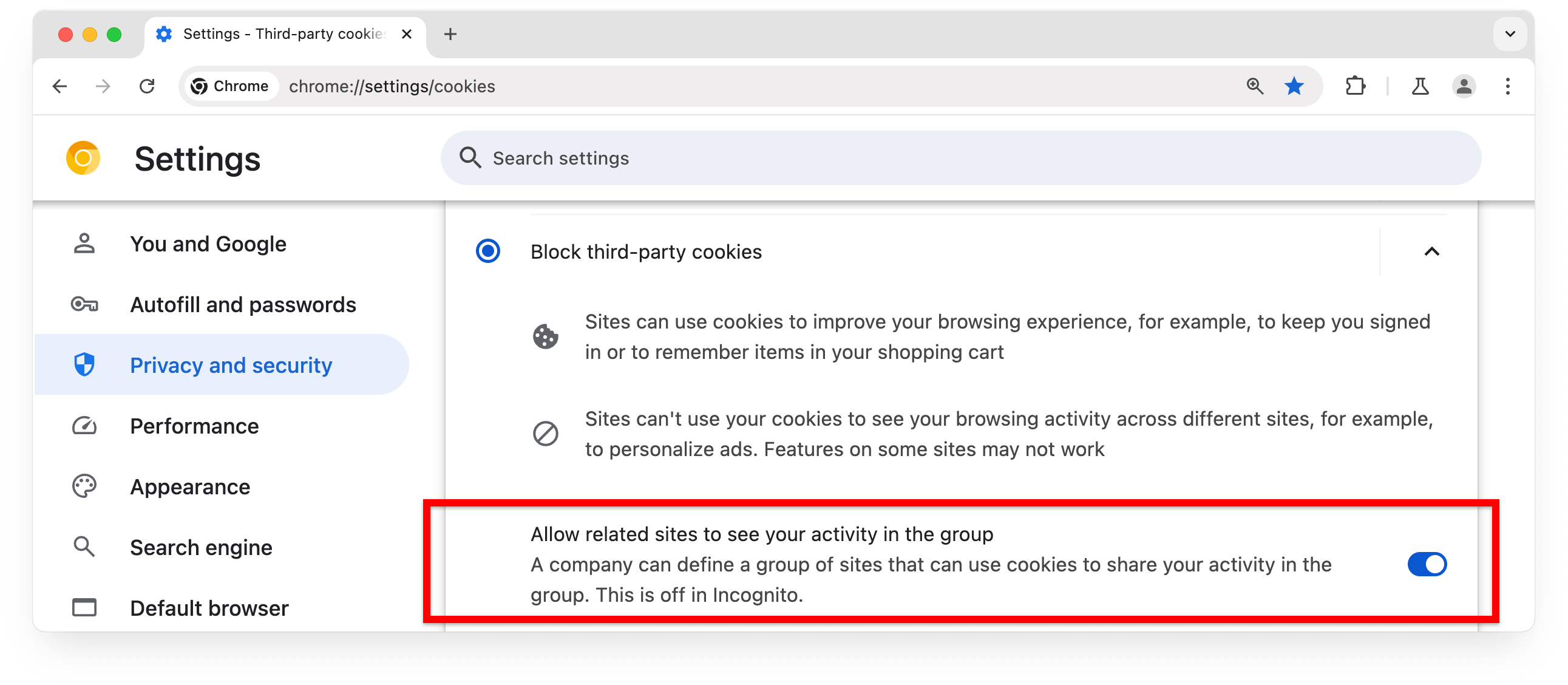
chrome://settings/trackingProtection
ट्रैकिंग सुरक्षा के टेस्ट ग्रुप से जुड़े Chrome क्लाइंट के 1% उपयोगकर्ताओं के लिए, तीसरे पक्ष की कुकी पर डिफ़ॉल्ट रूप से पाबंदी लगी होती है. ये उपयोगकर्ता, chrome://settings/trackingProtection से तीसरे पक्ष की सभी कुकी ब्लॉक कर सकते हैं.
इसका असर वैसा ही होगा जैसा chrome://settings/cookies में तीसरे पक्ष की कुकी ब्लॉक करें से होता है.
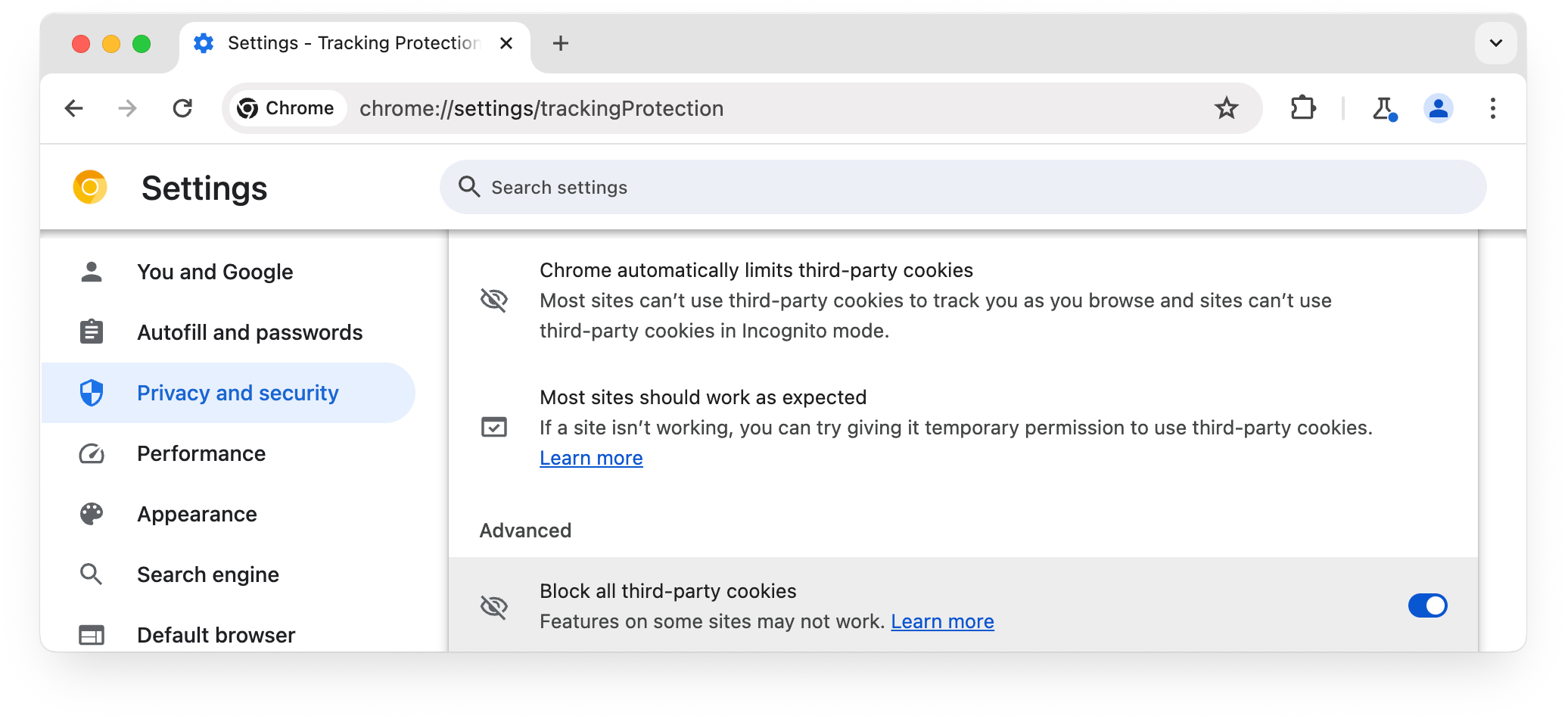
chrome://settings/trackingProtectionतीसरे पक्ष की कुकी को अनुमति दें
chrome://settings में जाकर, उपयोगकर्ता तीसरे पक्ष की कुकी को ऐक्सेस करने की अनुमति वाली साइटों की सूची में किसी साइट को जोड़ सकते हैं.
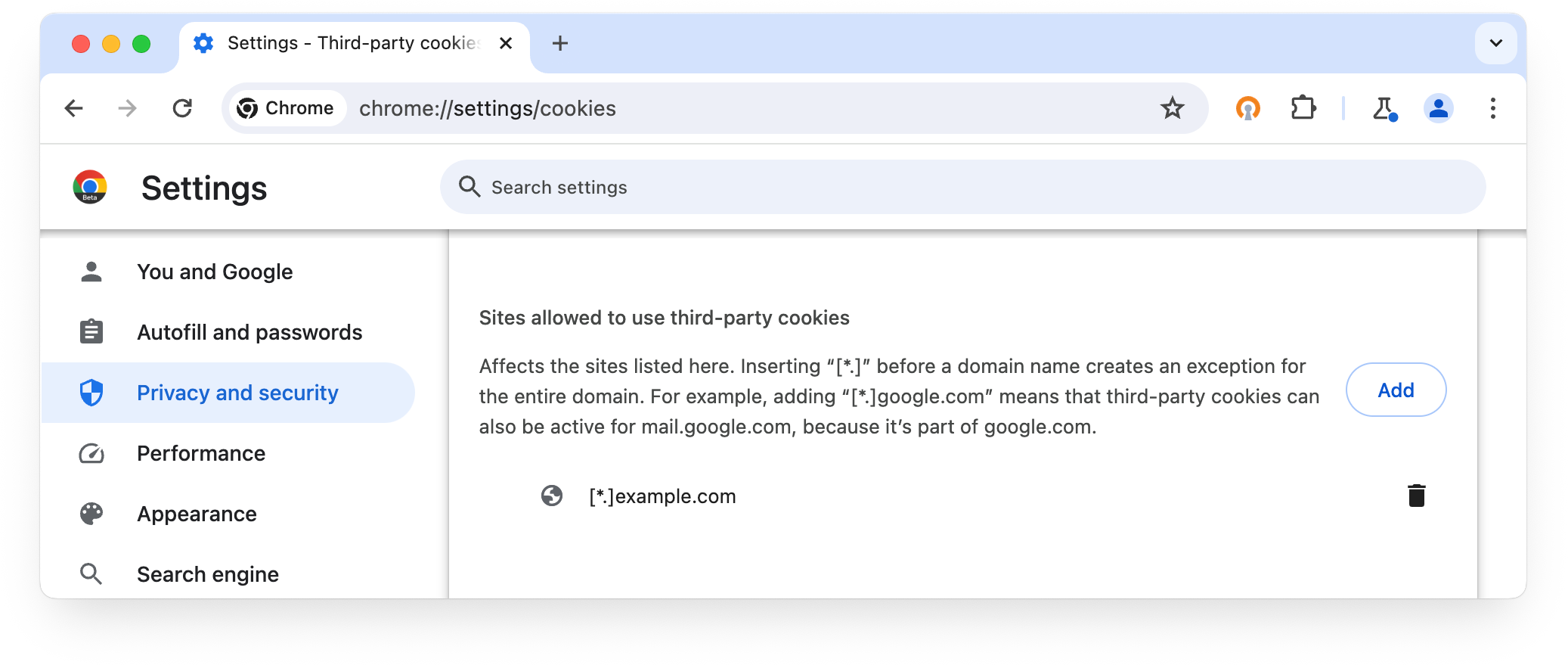
इसके अलावा, जब तीसरे पक्ष की कुकी ब्लॉक या सीमित होती हैं, तो उपयोगकर्ताओं को तीसरे पक्ष की कुकी का इस्तेमाल करने वाली साइटों पर, पता बार (ओमनीबॉक्स) में आइकॉन दिखता है.

आइकॉन पर क्लिक करने से, उपयोगकर्ता को मौजूदा साइट के लिए, तीसरे पक्ष की कुकी को कुछ समय के लिए अनुमति देने की सुविधा मिलती है:
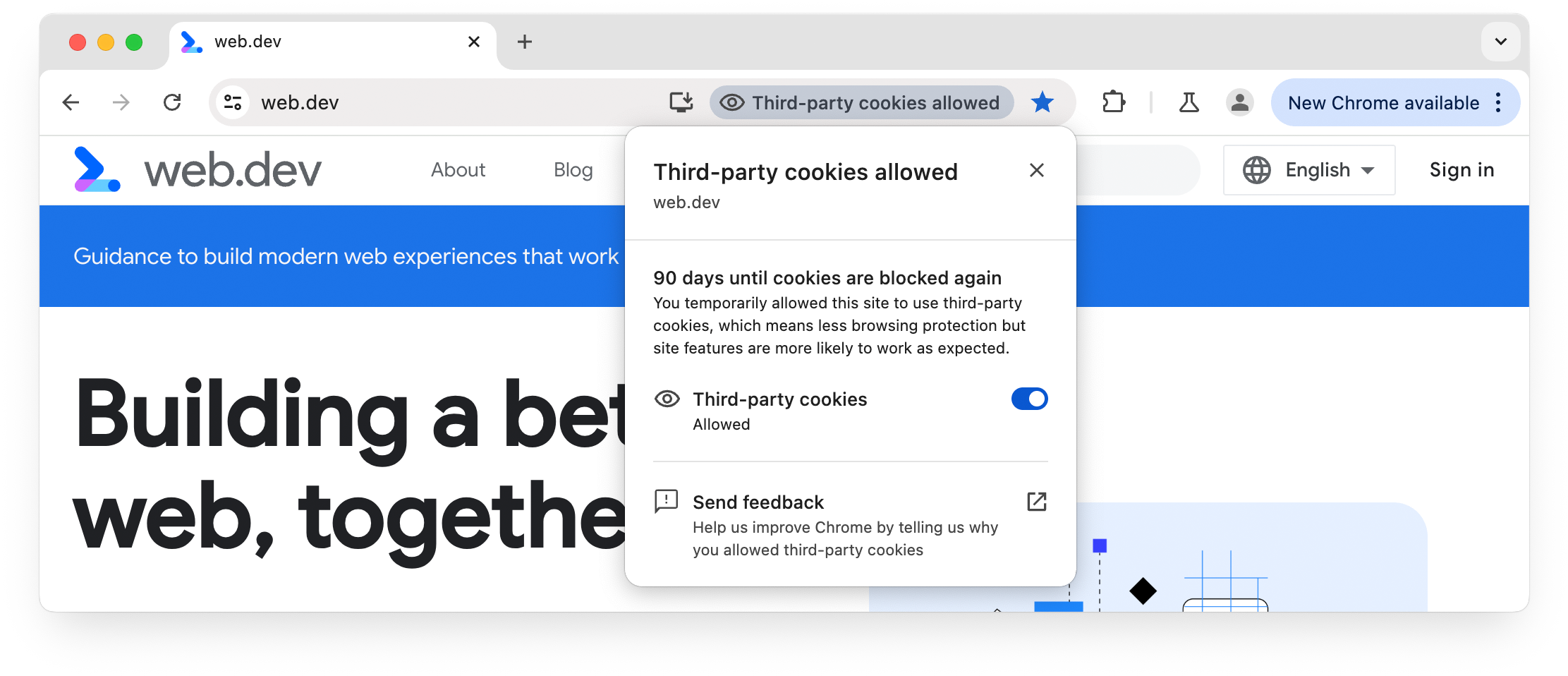
ट्रैकिंग सुरक्षा ग्रुप के 1% उपयोगकर्ताओं को ट्रैकिंग सुरक्षा डायलॉग दिखेगा:
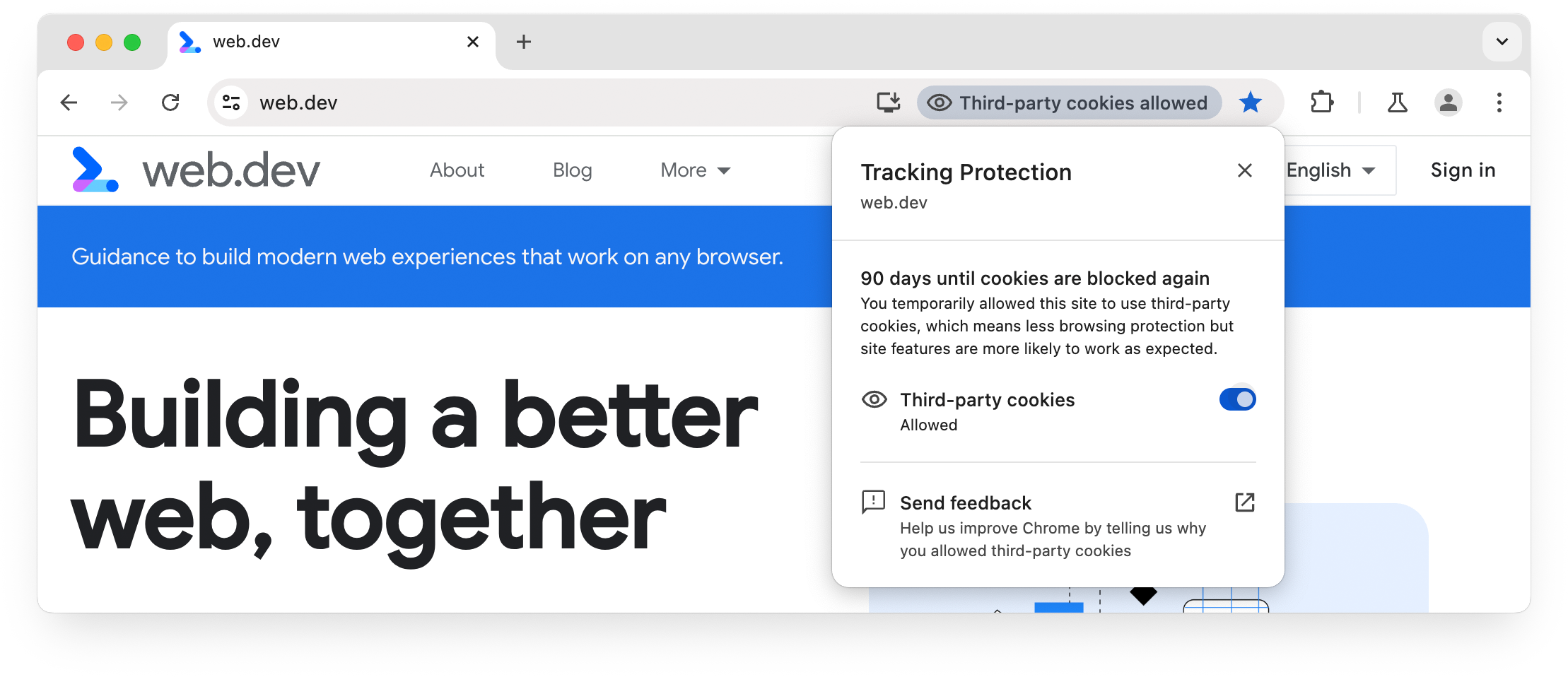
किसी साइट के लिए तीसरे पक्ष की कुकी इस्तेमाल करने की अनुमति देने के लिए, आइकॉन पर क्लिक करने का वही असर होता है जो chrome://settings से साइटों को तीसरे पक्ष की कुकी इस्तेमाल करने की अनुमति है में साइट को जोड़ने का होता है. हालांकि, इसकी समयसीमा 90 दिन की होती है.

समयसीमा खत्म होने के बाद, किसी साइट के लिए कुछ समय के लिए दी गई छूट को फिर से चालू किया जा सकता है. इसके लिए, 'आंख' आइकॉन पर क्लिक करें. इससे साइट को तीसरे पक्ष की कुकी ऐक्सेस करने की अनुमति मिलती रहेगी.
अलग-अलग साइटों के लिए, तीसरे पक्ष की कुकी का ऐक्सेस भी वापस लिया जा सकता है. इससे, मौजूदा साइट को तीसरे पक्ष की कुकी इस्तेमाल करने की अनुमति वाली साइटों की सूची से हटा दिया जाता है:
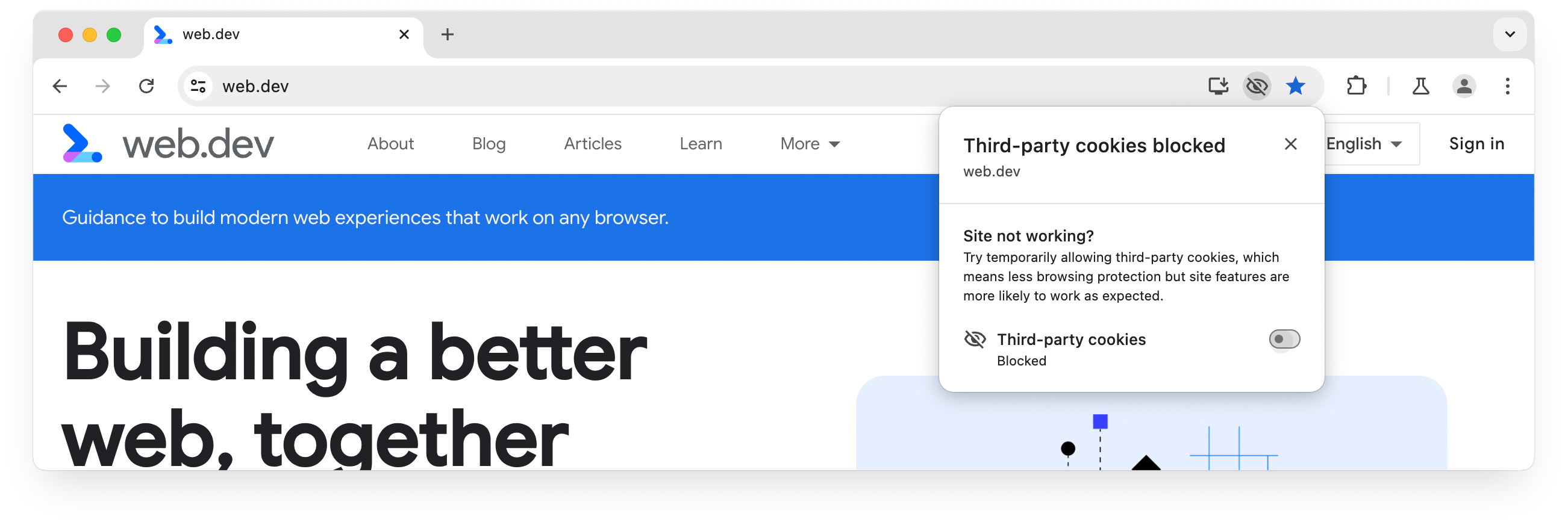
- तीसरे पक्ष की सभी कुकी को ब्लॉक करने के लिए उपयोगकर्ता की सेटिंग, Chrome के फ़्लैग, ग्रेस पीरियड, और हेरिस्टिक के आधार पर तय किए गए अपवादों को बदल देती हैं.
- अगर कुकी के लिए एंटरप्राइज़ नीति सेट है, तो उपयोगकर्ता के पास अपने ब्राउज़र के लिए, तीसरे पक्ष की कुकी के डिफ़ॉल्ट व्यवहार को बदलने की सेटिंग नहीं होती.
chrome://settings/content/siteData
इसकी मदद से, उपयोगकर्ता अलग-अलग डोमेन, पहले पक्ष या तीसरे पक्ष से डेटा स्टोरेज (जिसमें कुकी भी शामिल हैं) को अनुमति दे सकता है या उसे ब्लॉक कर सकता है. (इसके उलट, chrome://settings/cookies या chrome://settings/trackingProtection से साइटों को तीसरे पक्ष की कुकी इस्तेमाल करने की अनुमति है में कोई साइट जोड़कर, तीसरे पक्ष की कुकी का ऐक्सेस देने पर, उस साइट पर किसी भी डोमेन से तीसरे पक्ष की सभी कुकी सेट और पढ़ी जा सकती हैं.)
आपको यह पक्का करना चाहिए कि chrome://settings/content/siteData आपकी टेस्टिंग में रुकावट न डाले.
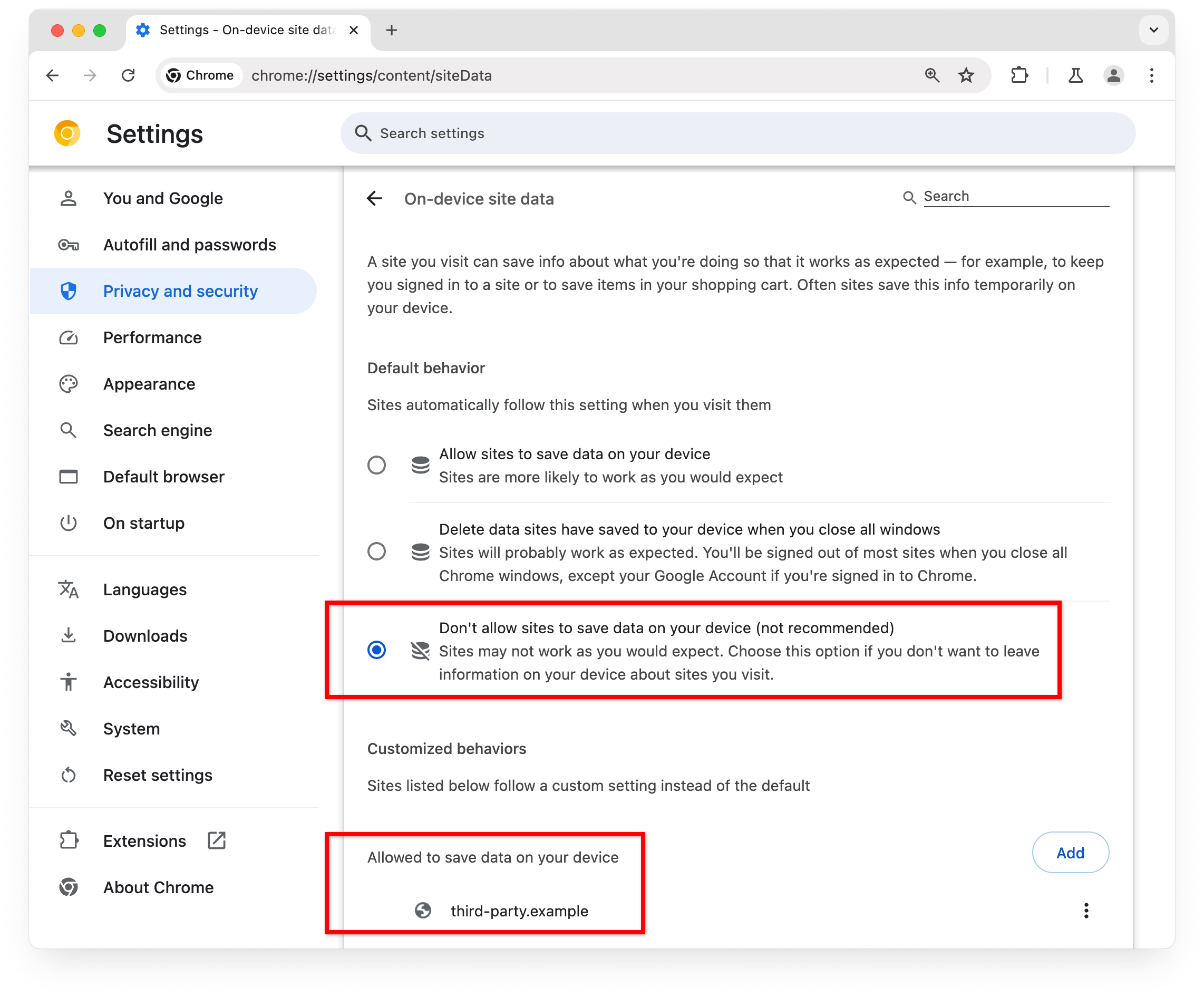
अस्थायी तौर पर मिलने वाली कौनसी छूट और अपवाद ब्लॉक किए गए हैं?
ट्रैकिंग सुरक्षा की सेटिंग, डिफ़ॉल्ट रूप से तीसरे पक्ष की कुकी पर पाबंदी लगाती है. हालांकि, यह कुछ समय के लिए तीसरे पक्ष की कुकी को अनुमति देने की सुविधा भी देती है. जैसे, हेरिस्टिक्स पर आधारित अपवाद और ग्रेस पीरियड. chrome://settings से तीसरे पक्ष की सभी कुकी ब्लॉक करने पर, इनमें से कुछ समस्याओं को कम करने के तरीके लागू नहीं होते.
✅ तीसरे पक्ष की कुकी को अनुमति है
✖ तीसरे पक्ष की कुकी ब्लॉक की गई हैं
| सेटिंग | Privacy Sandbox API | कुछ समय के लिए समस्याओं को कम करना | उपयोगकर्ता सेटिंग | |||
|---|---|---|---|---|---|---|
| सीएचआईपीएस | प्रॉम्प्ट के साथ Storage Access API | मिलती-जुलती वेबसाइट के सेट | ह्यूरिस्टिक (तय नियमों) के आधार पर लागू होने वाले अपवाद | ग्रेस पीरियड | किसी खास साइट के लिए, तीसरे पक्ष की कुकी को अनुमति देना | |
ट्रैकिंग सुरक्षा चालू है, chrome://settings/trackingProtection से "तीसरे पक्ष की सभी कुकी ब्लॉक करें" चालू नहीं है |
✅ | ✅ | ✅ | ✅ | ✅ | ✅ |
ट्रैकिंग सुरक्षा चालू है, chrome://settings/trackingProtection से "तीसरे पक्ष की सभी कुकी ब्लॉक करें" चालू है |
✅ | ✅ | ✖ | ✖ | ✖ | ✅ |
ट्रैकिंग सुरक्षा चालू नहीं है, chrome://settings/cookies से "तीसरे पक्ष की कुकी ब्लॉक करें" चालू नहीं है |
✅ | ✅ | यह उपयोगकर्ता की सेटिंग पर निर्भर करता है | ✖ | ✖ | ✅ |
Chrome फ़्लैग
Chrome फ़्लैग के कई विकल्पों से यह तय होता है कि किसी उपयोगकर्ता के लिए तीसरे पक्ष की कुकी को अनुमति दी जाए या ब्लॉक किया जाए.
- तीसरे पक्ष की कुकी को ब्लॉक करने के लिए उपयोगकर्ता की सेटिंग, Chrome के सभी फ़्लैग को बदल देती हैं. इसके उलट, तीसरे पक्ष की कुकी को ब्लॉक करने वाला कोई फ़्लैग सेट नहीं किया जा सकता. साथ ही, उपयोगकर्ता सेटिंग से उन्हें "फिर से चालू" नहीं किया जा सकता. हालांकि, तीसरे पक्ष की कुकी इस्तेमाल करने की अनुमति वाली साइटों की सूची में साइट जोड़कर, ऐसा किया जा सकता है.
- ज़्यादा जानें: अलग-अलग स्थितियों की जांच करने के लिए, Chrome के फ़्लैग.
अगर कमांड-लाइन फ़्लैग के साथ, नियमित तौर पर Chrome के अलग-अलग चैनलों का इस्तेमाल किया जाता है, तो हो सकता है कि आप हर चैनल के लिए फ़ंक्शन बनाएं और उन्हें अपनी शेल आरसी फ़ाइल में जोड़ें. उदाहरण के लिए, macOS पर:
- कोई टर्मिनल खोलें.
- फ़ंक्शन बनाना:
cf(){ open -a 'Google Chrome Canary' --args $\*; } - फ़ंक्शन का इस्तेमाल करने के लिए, उसे फ़्लैग के साथ कॉल करें. उदाहरण के लिए:
cf --enable-features=TrackingProtection3pcd
छूट अवधि
Chrome में तीसरे पक्ष की कुकी के लिए ग्रेस पीरियड की सुविधा उपलब्ध है. इसकी मदद से, जिन साइटों और सेवाओं के काम में रुकावट आ रही है वे तीसरे पक्ष की कुकी से दूसरे विकल्पों पर माइग्रेट करने के लिए, ज़्यादा समय का अनुरोध कर सकती हैं. ग्रेस पीरियड की ज़रूरी शर्तें पूरी करने वाले लोगों को, तीसरे पक्ष की कुकी का ऐक्सेस सीमित समय के लिए जारी रहेगा.
- ग्रेस पीरियड चालू होने की वजह से, तीसरे पक्ष की कुकी का ऐक्सेस, तीसरे पक्ष की सभी कुकी को ब्लॉक करने के लिए उपयोगकर्ता सेटिंग और तीसरे पक्ष की कुकी को ब्लॉक करने वाले Chrome फ़्लैग की वजह से ब्लॉक हो जाता है.
- अलग-अलग स्थितियों की जांच के लिए Chrome फ़्लैग में, ग्रेस पीरियड चालू करने की अनुमति देने या न देने का तरीका बताया गया है.
ज़रूरी साइटों के लिए छूट
ज़रूरी सेवाएं देने वाली कुछ साइटों को कुछ समय के लिए छूट दी जाती है. इससे वे तीसरे पक्ष की कुकी को ऐक्सेस करना जारी रख पाती हैं.
- ज़रूरी साइटों के लिए छूट की वजह से, तीसरे पक्ष की कुकी का ऐक्सेस उपयोगकर्ता सेटिंग की मदद से ब्लॉक किया जाता है. इससे, तीसरे पक्ष की सभी कुकी ब्लॉक हो जाती हैं. साथ ही, तीसरे पक्ष की कुकी को ब्लॉक करने वाले Chrome फ़्लैग की मदद से भी तीसरे पक्ष की कुकी ब्लॉक की जा सकती हैं.
- ज़रूरी साइटें, अलग-अलग स्थितियों की जांच करने के लिए Chrome फ़्लैग में, ग्रेस पीरियड चालू करने की अनुमति देने या न देने के निर्देशों को देख सकती हैं. ग्रेस पीरियड के दौरान, ज़रूरी साइटों के लिए अपवाद की सुविधा तब बंद हो जाती है, जब इसे चालू करने की अनुमति नहीं दी जाती.
ह्यूरिस्टिक (तय नियमों) के आधार पर बने अपवाद
तीसरे पक्ष की कुकी को धीरे-धीरे बंद करने के दौरान, Chrome ऐसे हेयुरिस्टिक्स का इस्तेमाल करता है जो कुछ खास मामलों में, पहले से तय किए गए फ़्लो के लिए तीसरे पक्ष की कुकी का कुछ समय के लिए ऐक्सेस देते हैं. ऐसा, ब्रेकेज को कम करने के लिए किया जाता है. यह एक अस्थायी कदम है. आने वाले समय में, साइटों के लंबे समय तक काम करने वाले समाधानों पर माइग्रेट करने के बाद, हेयुरिस्टिक्स को पूरी तरह से हटा दिया जाएगा.
हेयुरिस्टिक्स पर आधारित अपवाद की स्थितियों के बारे में ज़्यादा जानकारी मिलती है. इन स्थितियों में, Chrome तीसरे पक्ष की कुकी को अपने-आप ऐक्सेस करने की अनुमति देता है.
ह्यूरिस्टिक्स (तय नियमों) के आधार पर अपवादों के डेमो की मदद से, ह्यूरिस्टिक्स के अपवादों के साथ और उनके बिना, तीसरे पक्ष की कुकी के ऐक्सेस की जांच की जा सकती है.
- तीसरे पक्ष की कुकी को अनुमति देने के लिए, हेरिस्टिक के आधार पर तय किए गए अपवादों को उपयोगकर्ता सेटिंग और एंटरप्राइज़ नीतियां बदल देती हैं. ऐसा, तीसरे पक्ष की सभी कुकी को ब्लॉक करने के लिए किया जाता है.
- अलग-अलग स्थितियों की जांच के लिए Chrome फ़्लैग में, हेयुरिस्टिक्स पर आधारित अपवादों को अनुमति देने या अनुमति न देने का तरीका बताया गया है.
Chrome की मदद से होने वाली टेस्टिंग
Chrome की मदद से होने वाली टेस्टिंग के मोड की मदद से, साइटों को यह देखने की सुविधा मिलती है कि तीसरे पक्ष की कुकी इस्तेमाल किए बिना साइटें कैसे काम करती हैं. Chrome क्लाइंट का एक प्रतिशत, Mode A या Mode B एक्सपेरिमेंट ग्रुप के किसी एक ग्रुप में, रैंडम तौर पर असाइन किया जाता है. साथ ही, हर ग्रुप को एक लेबल दिया जाता है. इस लेबल को request header या navigator.cookieDeprecationLabel से ऐक्सेस किया जा सकता है.
एक्सपेरिमेंट के मोड A ग्रुप में शामिल होने से, Chrome के व्यवहार पर कोई असर नहीं पड़ता. इसमें तीसरे पक्ष की कुकी भी शामिल हैं. मोड B के चार एक्सपेरिमेंट ग्रुप हैं. इन्हें Chrome के कुल 1% क्लाइंट (चारों ग्रुप में से हर ग्रुप के लिए 0.25%) को, रैंडम तौर पर असाइन किया गया है. इनमें से किसी भी एक्सपेरिमेंट ग्रुप में असाइन किए गए Chrome क्लाइंट के लिए, कुकी ब्लॉक की जाती हैं.
Chrome ने Chrome Canary, Dev, और Beta के 20% क्लाइंट के लिए भी कुकी पर पाबंदी लगा दी है.
- Chrome क्लाइंट, तीसरे पक्ष की कुकी इस्तेमाल करने की अनुमति वाली साइटों में जोड़ी गई साइटों के लिए तीसरे पक्ष की कुकी ऐक्सेस कर सकते हैं. भले ही, क्लाइंट को मोड B एक्सपेरिमेंट ग्रुप में असाइन किया गया हो. यह ग्रुप, डिफ़ॉल्ट रूप से तीसरे पक्ष की कुकी को ब्लॉक करता है.
- अलग-अलग स्थितियों की जांच करने के लिए Chrome फ़्लैग में, मौजूदा Chrome क्लाइंट के लिए, Chrome की मदद से टेस्टिंग एक्सपेरिमेंट के किसी ग्रुप को सेट करने की अनुमति देने, अनुमति न देने या उसे ज़बरदस्ती सेट करने का तरीका बताया गया है.
Chrome Enterprise की नीतियां
BlockThirdPartyCookies
policy को 'बंद है' पर सेट करने से, क्रॉस-साइट कुकी को अनुमति मिलती है. नीति को 'चालू है' पर सेट करने पर, उन पेजों को तीसरे पक्ष की कुकी सेट करने से रोका जाता है. नीति को सेट न करने पर, डिफ़ॉल्ट रूप से तीसरे पक्ष की कुकी को अनुमति मिलती है. साथ ही, उपयोगकर्ता chrome://settings से तीसरे पक्ष की कुकी को ब्लॉक कर सकते हैं.
ज़्यादा जानकारी के लिए, Chrome Enterprise के सहायता केंद्र का लेख पढ़ें.
- उपयोगकर्ता,
chrome://settingsया Chrome के फ़्लैग से एंटरप्राइज़ नीतियों को बदल नहीं सकते.
कुकी के स्टेटस को समझना
इस सेक्शन में यह पता करने का तरीका बताया गया है कि किसी उपयोगकर्ता या साइट के लिए, तीसरे पक्ष की कुकी को अनुमति दी गई है या ब्लॉक किया गया है.
chrome://settings
chrome://settings/cookies (या chrome://settings/trackingProtection) पर सही का निशान लगाएं, ताकि उपयोगकर्ता की उन सेटिंग की जानकारी मिल सके जो तीसरे पक्ष की कुकी को ब्लॉक करती हैं, तीसरे पक्ष की कुकी को सीमित करती हैं या कुछ साइटों के लिए तीसरे पक्ष की कुकी को अनुमति देती हैं.
इसी तरह, अलग-अलग डोमेन से डेटा स्टोरेज (इसमें कुकी भी शामिल हैं) को अनुमति देने या ब्लॉक करने वाली सेटिंग के लिए, chrome://settings/content/siteData पर जाएं.
chrome://policy
अगर आप Chrome Enterprise का इस्तेमाल कर रहे हैं, तो आपके ब्राउज़र पर लागू नीतियों की वजह से, आपको और आपके उपयोगकर्ताओं को अलग-अलग अनुभव मिल सकता है. जांच करने के लिए, किसी वर्चुअल मशीन या ऐसे डिवाइस का इस्तेमाल करें जिसे मैनेज नहीं किया जा रहा है.
chrome://policy पेज पर, Chrome Enterprise के इंस्टॉलेशन से मैनेज किए जाने वाले ब्राउज़र के लिए सेट की गई नीतियां दिखती हैं.
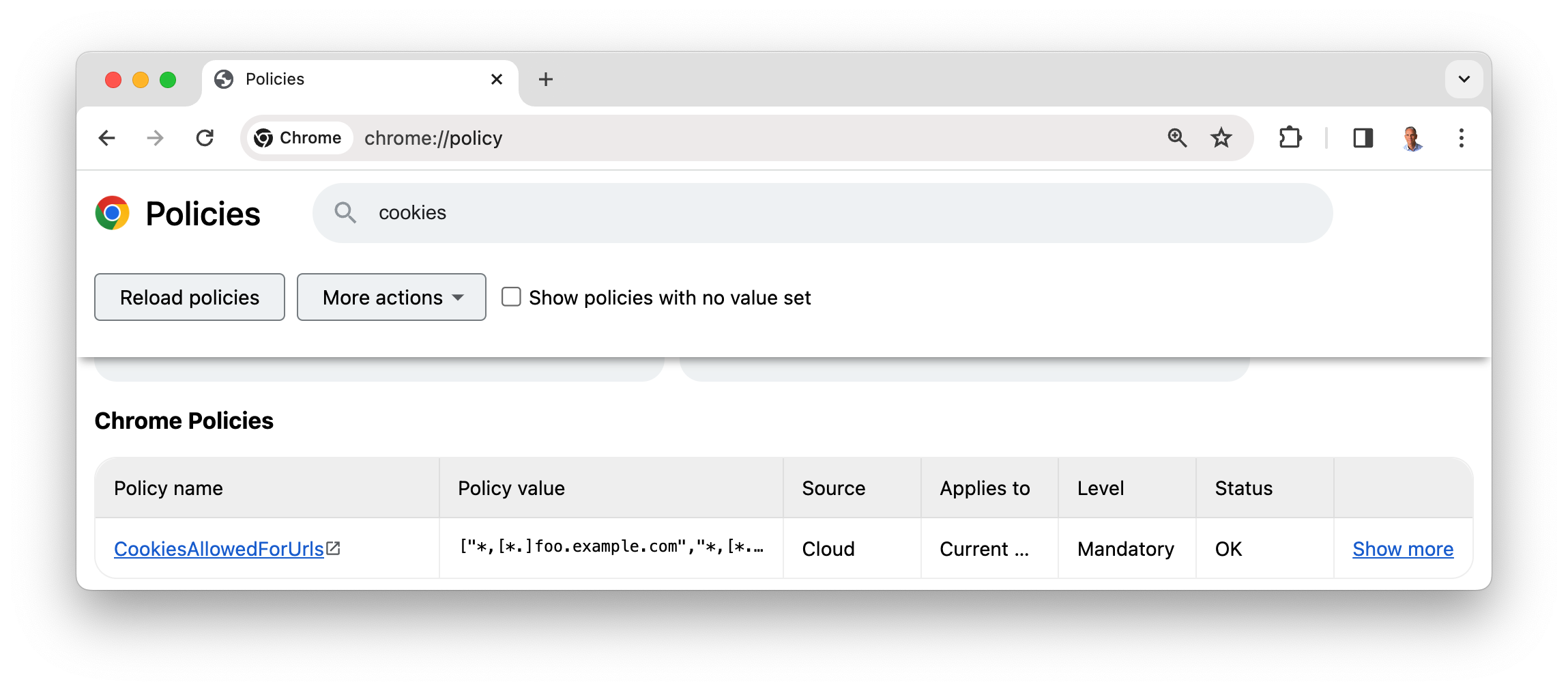
Chrome Enterprise की नीतियां बताती हैं कि तीसरे पक्ष की कुकी को ब्लॉक करने या कुछ साइटों के लिए उन्हें अनुमति देने के लिए, नीतियां कैसे सेट की जा सकती हैं.
Chrome DevTools
समस्याएं, ऐप्लिकेशन, और नेटवर्क पैनल, कुकी के बारे में जानकारी देते हैं. साथ ही, यह भी दिखाते हैं कि ब्राउज़र ने तीसरे पक्ष की कुकी को ब्लॉक किया है या नहीं.
- कुकी के इस्तेमाल का ऑडिटकरने पर, आपकी साइट पर तीसरे पक्ष की कुकी के इस्तेमाल का आकलन करने का तरीका बताया गया है.
- कुकी देखना, जोड़ना, उनमें बदलाव करना, और उन्हें मिटाना सेक्शन में, Chrome DevTools में कुकी के साथ काम करने का तरीका बताया गया है.
Chrome DevTools के दस्तावेज़ में, कुकी जोड़ने, उनमें बदलाव करने, और उन्हें मिटाने के तरीके के बारे में ज़्यादा जानकारी दी गई है. साथ ही, तीसरे पक्ष की कुकी की पहचान करने और उनकी जांच करने के तरीके के बारे में भी बताया गया है.
Privacy Sandbox विश्लेषण टूल (पीएसएटी)
PSAT Chrome एक्सटेंशन, Chrome DevTools में टूल जोड़ता है. इससे, कुकी के इस्तेमाल को समझने और निजता को बनाए रखने वाले नए Chrome API के बारे में दिशा-निर्देश पाने में मदद मिलती है.
PSAT में कमांड लाइन इंटरफ़ेस भी उपलब्ध होता है.
- ज़्यादा जानें, समस्याएं दर्ज करें, और सुविधाओं के लिए अनुरोध करें: github.com/GoogleChromeLabs/ps-analysis-tool
जांच करने वाली साइटें
Privacy Sandbox की टीम, तीसरे पक्ष की कुकी की जांच करने के लिए कई साइटें मैनेज करती है:
- तीसरे पक्ष की कुकी सेट करें: third-party-cookies.glitch.me
- Chrome की मदद से टेस्टिंग की सेटिंग को डीबग करें: chrome-facilitated-testing.glitch.me
Privacy Sandbox के डेमो में, लिंक की गई दो साइटें दी गई हैं. इनकी मदद से, उपयोगकर्ता के अलग-अलग मुख्य सफ़र और इस्तेमाल के उदाहरणों के साथ प्रयोग किया जा सकता है. साथ ही, यह भी समझा जा सकता है कि तीसरे पक्ष की कुकी से जुड़ी पाबंदियों का इन पर क्या असर पड़ता है.
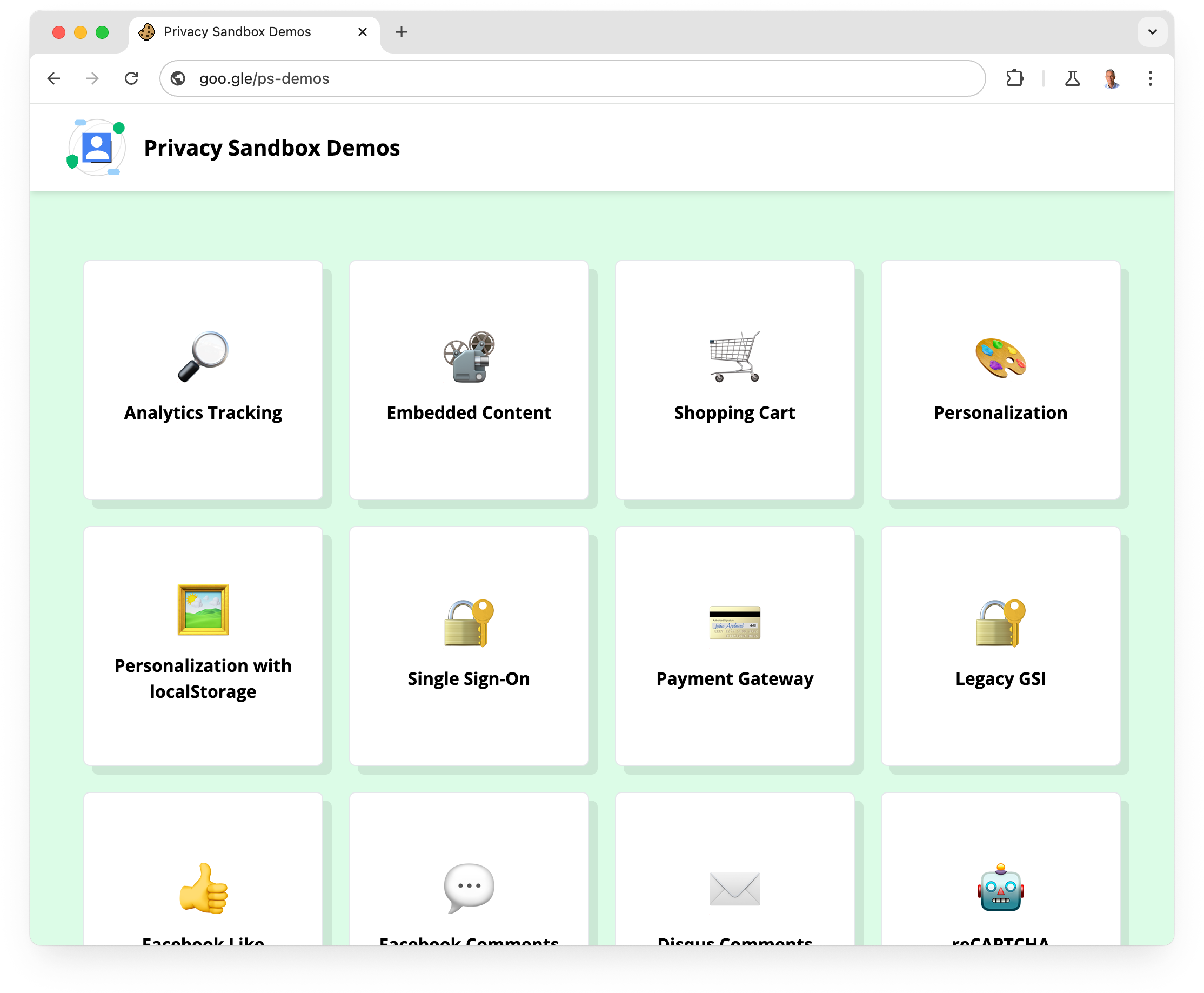
Chrome क्लाइंट या प्रोफ़ाइल बदलना
Chrome क्लाइंट, किसी डिवाइस पर इंस्टॉल किए गए Chrome के वर्शन से जुड़ा होता है: उपयोगकर्ता डेटा डायरेक्ट्री.
हर Chrome प्रोफ़ाइल, उपयोगकर्ता डेटा डायरेक्ट्री में एक सबडायरेक्ट्री होती है.
अगर Chrome को कमांड लाइन से चलाया जाता है, तो --user-data-dir फ़्लैग की मदद से उपयोगकर्ता डेटा डायरेक्ट्री सेट की जा सकती है.
इसका मतलब है कि डेवलपमेंट के लिए, उपयोगकर्ता डेटा की अलग डायरेक्ट्री बनाई जा सकती है. इसमें, प्रोफ़ाइल की अलग-अलग सब-डायरेक्ट्री हो सकती हैं. उपयोगकर्ता डेटा की नई डायरेक्ट्री बनाने पर, Chrome ऐसा काम करता है जैसे उसे हाल ही में इंस्टॉल किया गया हो. इससे, प्रोफ़ाइल से जुड़ी समस्याओं को डीबग करने में मदद मिल सकती है.
कमांड लाइन से Chrome को नई अस्थायी उपयोगकर्ता डायरेक्ट्री के साथ चलाने के लिए, इस फ़्लैग का इस्तेमाल करें:
--user-data-dir=$(mktemp -d)

